uniapp使用jsZip打包多个url文件,下载为一个压缩包 |
您所在的位置:网站首页 › 将多个文件打包成一个压缩包怎么操作视频教学 › uniapp使用jsZip打包多个url文件,下载为一个压缩包 |
uniapp使用jsZip打包多个url文件,下载为一个压缩包
|
1.需求及前言
可选中多个文件(类型不限png、doc、xls、ppt等)点击下载时,将选中的文件全部打包成一个压缩包给用户。 本文讲解jszip这个插件的打包下载使用方法。 2.下载插件 npm install file-saver npm install jszip 2.导入 import JSZip from 'jszip' import FileSaver from 'file-saver' 3.封装为mixins文件在项目根目录下新建mixins目录, mixins目录下新建blob.js文件 blob.js 代码 // blob.js import { REFRESH_TOKEN, ACCESS_TOKEN } from '@/common/const.js' import { getToken, getTokenAsnc, saveAccessToken } from '@/common/util/token' import { baseApi } from '@/config/index.js' import FileSaver from 'file-saver' import JSZip from 'jszip' export default { data() { return { header: {} }; }, methods: { // 在混入的父文件内直接调用即可 // 传入的fileList参数格式为 [{name: '文件名',type: 'doc', url: 'http:xxxx'}] handleDownload(fileList=[]) { const zip = new JSZip() const cache = {} const promises = [] fileList.forEach(item => { const promise = this.getblob(item.url).then(data => { const name = item.name zip.file(name + '.' + item.type, data, { binary: true }) cache[name] = data }) promises.push(promise) }) Promise.all(promises).then(() => { zip.generateAsync({ type: 'blob' }).then(content => { console.log(content, promises); // 利用file-saver保存文件 自定义文件名 saveAs(content, '文件下载.zip') // 下载成功提示 this.$message({ type: 'success', message: '下载成功!' }) }) }) }, // 从接口获取blob文件流 async getblob(url) { // 请求头携带参数 const accessToken = await getTokenAsnc(ACCESS_TOKEN) if (accessToken) { this.header.Authorization = accessToken } else { const refreshToken = await getTokenAsnc(REFRESH_TOKEN) if (refreshToken) { this.header.Authorization = refreshToken } } this.header["DeviceId"] = uni.$u.sys().deviceId return new Promise((resolve, reject) => { // 图片blob流 uni.request({ url: `${baseApi}v3/disk/downloadFile`, // 接口地址 data: { path: url }, responseType: 'arraybuffer', // 如道友用的uniapp 则响应格式设置为arraybuffer // responseType: 'blob', // 其他框架 可试试响应格式设置为blob header: { 'Access-Control-Allow-Origin': '*', // 设置可以跨域 ...this.header // 请求头带的token等参数 }, success: (content) => { resolve(content.data) } }); }) }, } }; 4.页面混入在已混入的页面直接调用传参即可 index.vue 下载 import blob from '@/mixins/blob.js' export default { mixins: [blob], data(){ return{ multipleSelection: [{ "id": 18, "create_time": "2023-07-31 11:31:44", "name": "测试上传文件", "type": "doc", // 如该url地址不可用 可替换为自己的http url地址 "url": "https://saierwei-cms.oss-cn-shenzhen.aliyuncs.com/cms/file/20230731/16907743043735595.doc", "size": null }, { "id": 25, "create_time": "2023-08-02 10:24:19", "name": "微信图片_20230324153545", "type": "jpg", "parent_id": 0, "url": "https://saierwei-cms.oss-cn-shenzhen.aliyuncs.com/cms/images/20230802/16909430583905219.jpg", "size": null },{ "id": 31, "create_time": "2023-08-02 10:54:10", "name": "新建 PPT 演示文稿", "type": "ppt", "user_id": 135, "url": "https://saierwei-cms.oss-cn-shenzhen.aliyuncs.com/cms/file/20230802/16909448504666375.ppt", "size": 20992.0 }] } }, methods: { downLoad() { this.handleDownload(this.multipleSelection) }, } } 5.总结1、在项目根目录下新建mixins目录 2、在新建mixins目录创建blob.js文件 3、在需要的页面混入blob.js(如下图) 4、调用handleDownload方法直接使用 注:可能在上述代码中出现跨域问题,如出现跨域问题可参考 跨域解决办法 |
【本文地址】
今日新闻 |
推荐新闻 |
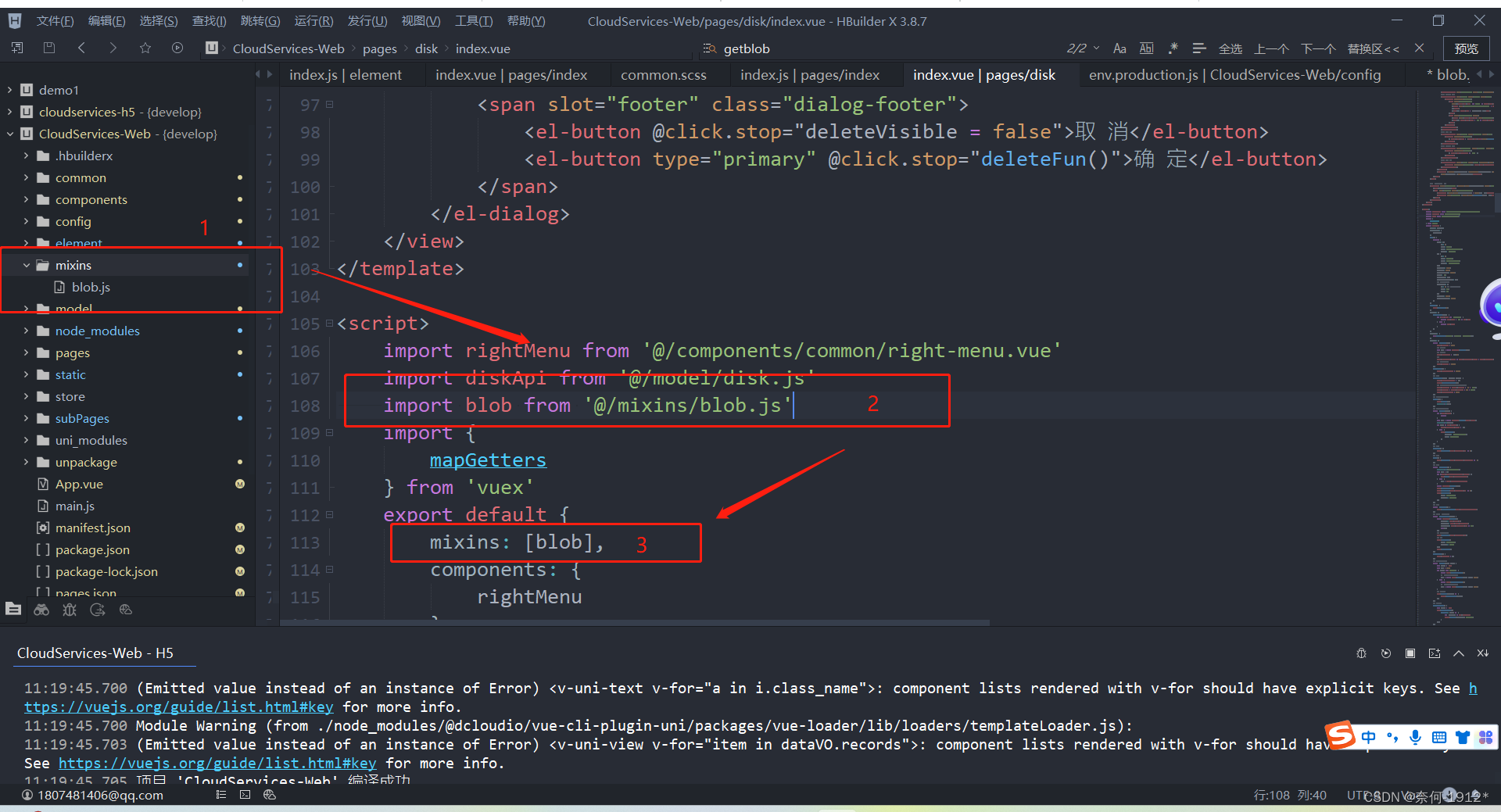 各位道友下载好插件后,可直接复制上面两个文件到项目中进行体验。
各位道友下载好插件后,可直接复制上面两个文件到项目中进行体验。